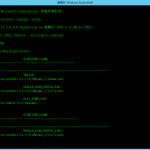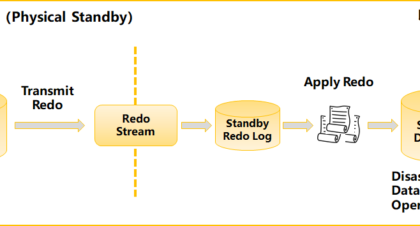因为工作需要使用到Oracle数据库,网上搜索到了很多教程基本都是通过桌面环境来安装,由于自己也是第一次安装 oracle 所以同样先通过桌面环境启动安装,以下是自己整理的安装过程:
系统环境:CentOS Linux release 7.4.1708 (Core)
Oracle版本:Oracle Database 11g Enterprise Edition Release 11.2.0.4.0 – 64bit Production
linux_64 版本Oracle官网目前只有11.2.0.1.0可以下载,考虑到小版本迭代一般会修复一些BUG ,所以这里我使用的是11.2.0.4.0,基于版权问题,下载链接就不贴了,大家可以去官方下载(点击下载)11.2.0.1.0 都差不多的。
但是,注意千万不要下载zlinux64版了,zlinux64版应该是IBM芯片服务器才能安装,一般inter芯片的PC服务器下载11.2.0.1.0 两个安装包都需要下载,一共2G多。
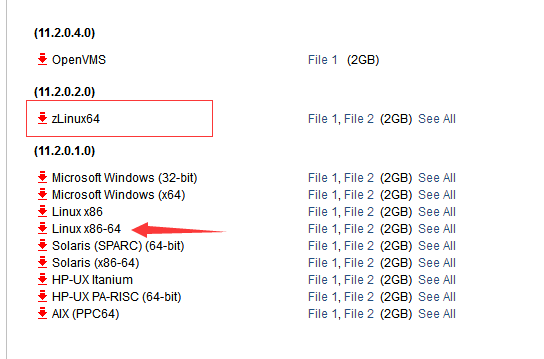
一:准备工作
# 1、关闭selinux
# 查看selinux状态:
getenforce 或者 sestatus -v
# 临时关闭:
setenforce 0
# 永久关闭(设置SELINUX=disabled):
vim /etc/selinux/config
# 2、关闭firewalld 安装iptables
systemctl stop firewalld.service
systemctl disable firewalld.service
yum -y install iptables-services
systemctl restart iptables.service
systemctl enable iptables.service
二:创建用户及安装目录,安装依赖包
# 1、创建用户
[root@oracledb ~] groupadd oinstall
[root@oracledb ~] groupadd dba
[root@oracledb ~] useradd -g oinstall -G dba -m oracle
[root@oracledb ~] passwd oracle
# 2、创建安装目录,解压文件
[root@oracledb ~] mkdir -p /ora/oracle
[root@oracledb ~] unzip -d /ora/ linux.x64_11gR2_database_1of2.zip
[root@oracledb ~] unzip -d /ora/ linux.x64_11gR2_database_2of2.zip
[root@oracledb ~] chown -R oracle:oinstall /ora
[root@oracledb ~] chmod 755 -R /ora
# 注:上面是准备安装到根下ora目录,网上很多说要给777权限,但是个人总感觉777权限过高,测试发现755就足够。
# 3、各个目录的作用
[root@oracledb ora] ll
total 16
drwxr-xr-x 8 oracle oinstall 4096 Aug 21 2009 database #解压安装程序后自动生成的安装包目录
drwxr-xr-x 9 oracle oinstall 4096 Apr 26 16:43 oracle #oracle数据库安装目录
drwxrwx— 5 oracle oinstall 4096 Apr 26 16:29 oraInventory #默认安装日志存放目录(安装后生成)
# 3、安装oracle所需依赖和桌面组件,桌面组件有700多MB
[root@oracledb ~] yum -y install binutils compat compat-libstdc gcc gcc-c++ glibc glibc-devel ksh libaio libaio-devel libgcc libstdc++ libstdc++-devel libXi libXtst make sysstat unixODBC unixODBC-devel
[root@oracledb ~] yum -y groupinstall “GNOME Desktop” “Graphical Administration Tools”
三:修改系统内核等设置
1、将服务器名写入到hosts文件,可以测试ping sername 是否返回127.0.0.1
[root@oracledb ~] echo '127.0.0.1 oracledb localhost localhost.localdomain' >> /etc/hosts
[root@oracledb ~] ping -c 3 oracledb
PING oracledb (127.0.0.1) 56(84) bytes of data.
64 bytes from localhost (127.0.0.1): icmp_seq=1 ttl=64 time=0.030 ms
64 bytes from localhost (127.0.0.1): icmp_seq=2 ttl=64 time=0.043 ms
64 bytes from localhost (127.0.0.1): icmp_seq=3 ttl=64 time=0.041 ms
— oracledb ping statistics —
3 packets transmitted, 3 received, 0% packet loss, time 1999ms
rtt min/avg/max/mdev = 0.030/0.038/0.043/0.005 ms
2、修改内核(/etc/sysctl.conf),增加或修改以下内容
内核参数需要注意,shmall 和shmmax 的值由服务器内存决定。(不过这个参数设置博主我现在也是一知半解,没完全搞明白,查了半天意思如下:)
kernel.shmall :
该参数控制可以使用的共享内存的总页数。Linux共享内存页大小为4KB,共享内存段的大小都是共享内存页大小的整数倍。一个共享内存段的最大大小是16G,那么需要共享内存页数是16GB/4KB=16777216KB/4KB=4194304(页),也就是64Bit系统下16GB物理内存,设置kernel.shmall = 4194304 符合要求。
kernel.shmmax:
是核心参数中最重要的参数之一,用于定义单个共享内存段的最大值。64位linux系统:可取的最大值为物理内存值-1byte,建议值为多于物理内存的一半,例如,如果为16GB物理内存,可取1610241024*1024-1=17179869183。
kernel.shmmni:
该参数是共享内存段的最大数量。shmmni缺省值4096,一般肯定是够用了。
kernel.sem = 250 32000 100 128 的意思是:
250是参数semmsl的值,表示一个信号量集合中能够包含的信号量最大数目。
32000是参数semmns的值,表示系统内可允许的信号量最大数目。
100是参数semopm的值,表示单个semopm()调用在一个信号量集合上可以执行的操作数量。
128是参数semmni的值,表示系统信号量集合总数。
3、以下适用于8G内存左右服务器配置,12G或者16G以上建议调整
[root@oracledb ~] vim /etc/sysctl.conf
fs.aio-max-nr = 1048576
fs.file-max = 6815744
kernel.shmall = 2097152
kernel.shmmax = 4294967295
kernel.shmmni = 4096
kernel.sem = 250 32000 100 128
net.ipv4.ip_local_port_range = 9000 65500
net.core.rmem_default = 262144
net.core.rmem_max = 4194304
net.core.wmem_default = 262144
net.core.wmem_max = 1048576
4、完成后使用命令
[root@oracledb ~] sysctl -p
5、修改认证模块
[root@oracledb ~] vim /etc/security/limits.conf
oracle soft nproc 131072
oracle hard nproc 131072
oracle soft nofile 131072
oracle hard nofile 131072
oracle soft core unlimited
oracle hard core unlimited
oracle soft memlock 50000000
oracle hard memlock 50000000
6、修改用户登录认证
[root@oracledb ~] vim /etc/pam.d/login
session required /lib64/security/pam_limits.so
session required pam_limits.so
注意了,很多博文都是照搬抄袭,都是写的/lib/security/pam_limits.so 一般咱都是64位系统,64位系统需要设置为/lib64/security/pam_limits.so 否则重启服务器后就会出现命令行无法登录,但是通过桌面方式能登录的情况。
7、设置环境变量(ORACLE_HOME 设置为安装目录product下默认目录)
[root@oracledb ~] vim /etc/profile
# oracle
export ORACLE_HOME=/ora/oracle/product/11.2.0/db_1
export ORACLE_SID=orcl
if [ USER = “oracle” ]; then
if [*USER*=“*oracle*”];*thenif*[SHELL = “/bin/ksh” ]; then
ulimit -p 16384
ulimit -n 65536
else
ulimit -u 16384 -n 65536
fi
fi
8、修改Oracle用户环境变量
[root@oracledb ~] vim /home/oracle/.bash_profile
export ORACLE_BASE=/ora/oracle
export ORACLE_HOME=ORACLE_BASE/product/11.2.0/db_1 export ORACLE_SID=orcl export ORACLE_TERM=xterm export PATH=ORACLEBASE/product/11.2.0/db1exportORACLESID=orclexportORACLETERM=xtermexportPATH=ORACLE_HOME/bin:/usr/sbin:PATH export LD_LIBRARY_PATH=PATHexportLDLIBRARYPATH=ORACLE_HOME/lib:/lib:/usr/lib
export NLS_LANG=AMERICAN_AMERICA.ZHS16GBK
四:通过桌面方式安装Oracle
1、使用oracle用户登录桌面,打开终端运行安装程序
[root@oracledb ~] cd /ora/database
[root@oracledb ~] ./runInstaller
注意:oracle中文语言会出现乱码,所以系统最好设置为en 英文,如果系统安装的时候选择了中文,那么oracle用户登录的时候也要修改用户语言为英文才能正常安装。
2、安装过程是都有相应提示的,并且鼠标直接点就完了
1):订阅邮件这些就直接跳过不填了。

2):这里选择忽略更新(11.2.0.1.0 好像没这个选项,而是让选择桌面版还是服务器版,如果有当然选择服务器版咯)。

3):这里选择仅安装数据库,稍后再配置初始化数据。

4):选择单实例安装。

5):语言,linux服务器上就别想什么中文这些了,就默认英文完事。

6):默认

7):这里就出现最开始创建的相应目录信息了,会自动读取。

8):下一步

9):选择group 组为之前创建好的oinstall

10):安装的过程中可能会出现如下的一些警告信息,如提示semmni为0 的问题,该问题一直没有找到原因,我们在上面修改内核的过程中就已经调整了kernel.sem = 250 32000 100 128 但是检测无法通过(暂时无解)、其他的一些依赖组件提示,其实我们已经安装好了,只是centos7上yum安装的依赖包要比oracle 11g 所需的包更新,版本更高,所以可以直接忽略这些提示(勾选 ignore all)。

3、安装到最后的时候会出现一个提示:需要用root权限执行2个shell脚本,那么我们在之前的root用户终端下运行提示中的对应脚本文件即可。
这里或者更早前的步骤就可能会出现一个很神奇(zhizhang)的问题,对话框可能无法正常弹出,测试在VM虚拟机或者云服务器,如阿里云等都这样,但是用鼠标可以拖开。是的,你没有看错,直接拖出对话框。这个问题不知道原因,有知道的朋友请留言告知,万分感谢。

还有可能出现一个压根儿就不能拖得对话框(阿里云上反复测试,就是会出现)最后没辙了,本地跑虚拟机一步步的模拟安装,发现是一个警告提示,一般按4次tab键即可切换到下一步选项回车即可。

4、安装完成后还需要创建数据库,还是同样在Oracle用户桌面环境下,重新打开一个终端,输入 dbca 命令即可弹出相应的数据库创建向导。

如果提示没有这个命令,那么请详细检查一下上述的依赖包是否正确安装,另外创建过程中如果出现提示oracle not available 检查是否已添加主机名到hosts文件中。